Zmniejszanie zdjęć w Photoshopie bez utraty jakości to kluczowa umiejętność dla każdego, kto pracuje z grafiką. Wiele osób obawia się, że zmiana rozmiaru zdjęcia spowoduje utratę jakości, co może być problematyczne, szczególnie w przypadku profesjonalnych projektów. Na szczęście istnieje metoda, która pozwala na nieniszczące zmniejszanie obrazów – wykorzystanie funkcji "Obiektów inteligentnych". Dzięki tej technice można bezpiecznie zmieniać rozmiar zdjęcia, zachowując jego oryginalne dane pikselowe.
W tym artykule omówimy, jak skutecznie zmniejszyć zdjęcie w Photoshopie, unikając zniekształceń i strat jakości. Przedstawimy również inne metody optymalizacji zdjęć do publikacji online oraz najlepsze praktyki dotyczące zapisywania plików. Dzięki tym wskazówkom, Twoje obrazy będą wyglądać profesjonalnie, niezależnie od ich rozmiaru.Najważniejsze informacje:
- Użycie obiektów inteligentnych pozwala na nieniszczące zmniejszanie zdjęć w Photoshopie.
- Aby zmniejszyć zdjęcie, należy skopiować warstwę tła i skonwertować ją na obiekt inteligentny.
- Narzędzie "Swobodne przekształcanie" umożliwia łatwe zmienianie rozmiaru zdjęcia bez utraty jakości.
- Optymalizacja zdjęć do publikacji online wymaga wyboru odpowiednich formatów plików, takich jak JPEG czy PNG.
- Odpowiednie ustawienia jakości przy zapisywaniu zdjęcia są kluczowe dla zachowania detali.
Jak zmniejszyć zdjęcie w Photoshopie bez utraty jakości i detali?
Zmniejszanie zdjęć w programie Photoshop może być wyzwaniem, zwłaszcza gdy zależy nam na zachowaniu jakości i detali. Właściwe podejście do tego procesu jest kluczowe, aby uniknąć zniekształceń, które mogą pojawić się podczas konwencjonalnego zmieniania rozmiaru. Warto zwrócić uwagę na nieniszczące edytowanie, które pozwala na zachowanie oryginalnych danych pikselowych. Dzięki temu, nawet po zmniejszeniu, zdjęcia mogą być później powiększane bez utraty jakości.Jedną z najskuteczniejszych metod na zmniejszenie zdjęcia w Photoshopie bez utraty jakości jest wykorzystanie funkcji "Obiektów inteligentnych". Ta technika umożliwia edytowanie zdjęć w sposób, który nie wpływa na ich pierwotne dane, co jest niezwykle ważne dla profesjonalnych projektów. W kolejnych częściach artykułu omówimy, jak skutecznie wykorzystać tę funkcję oraz inne metody zmniejszania zdjęć.
Krok po kroku: Użycie obiektów inteligentnych w Photoshopie
Aby rozpocząć, otwórz zdjęcie w Photoshopie. Następnie skopiuj warstwę tła, naciskając kombinację klawiszy Ctrl + J (lub Cmd + J na Macu). To pozwoli Ci na pracę na kopii, co jest kluczowe dla zachowania oryginalnego obrazu. Po skopiowaniu warstwy kliknij prawym przyciskiem myszy na ikonę warstwy i wybierz opcję "Konwertuj na obiekt inteligentny".
Po dokonaniu konwersji, możesz bezpiecznie zmieniać rozmiar zdjęcia, używając narzędzia "Swobodne przekształcanie". Uruchom je, naciskając klawisze Ctrl + T (lub Cmd + T na Macu). Upewnij się, że pole "zachowaj proporcje" jest zaznaczone, aby uniknąć zniekształceń obrazu. Wprowadź wartość procentową w polu skalowania, na przykład 50% dla zmniejszenia o połowę, a następnie zatwierdź zmiany, naciskając klawisz Enter.
Ta metoda jest nieniszcząca, ponieważ zachowuje oryginalne dane pikselowe. Dzięki temu możesz później powiększyć zdjęcie bez obaw o utratę jakości, co jest znaczną przewagą w porównaniu do konwencjonalnej zmiany rozmiaru, która jest destrukcyjna. Po dokonaniu zmian, zapisz plik, wybierając odpowiedni format i jakość.
- Otwórz zdjęcie w Photoshopie i skopiuj warstwę tła za pomocą Ctrl + J (Cmd + J na Macu).
- Konwertuj warstwę na obiekt inteligentny, klikając prawym przyciskiem myszy na ikonę warstwy.
- Użyj narzędzia "Swobodne przekształcanie" (Ctrl + T lub Cmd + T) i wprowadź wartość procentową w polu skalowania.
Dlaczego warto korzystać z obiektów inteligentnych?
Użycie obiektów inteligentnych w Photoshopie przynosi wiele korzyści, szczególnie w kontekście zmniejszania zdjęć bez utraty jakości. Jedną z głównych zalet jest elastyczność – obiekty inteligentne pozwalają na wielokrotne edytowanie rozmiaru obrazu bez wpływu na oryginalne dane pikselowe. Dzięki temu, nawet po wielu zmianach, można zawsze wrócić do pierwotnej wersji zdjęcia, co jest niezwykle ważne w pracy nad projektami graficznymi.
Dodatkowo, obiekty inteligentne ułatwiają zarządzanie warstwami. Można je łatwo przekształcać, łączyć lub zmieniać ich kolejność bez obawy o zniszczenie jakości. W praktyce oznacza to, że zmiana rozmiaru zdjęcia w Photoshopie staje się prostsza i bardziej intuicyjna. Użytkownicy mogą z łatwością dostosować swoje obrazy do różnych formatów i wymagań, co jest kluczowe w dzisiejszym świecie cyfrowym, gdzie jakość wizualna ma ogromne znaczenie.
Zmiana rozmiaru obrazów bez zniekształceń przy użyciu narzędzi
W programie Photoshop istnieje kilka narzędzi, które umożliwiają zmianę rozmiaru obrazów bez zniekształceń. Jednym z najpopularniejszych jest narzędzie "Swobodne przekształcanie", które pozwala na elastyczne dostosowanie wymiarów zdjęcia. Aby je aktywować, wystarczy nacisnąć klawisze Ctrl + T (lub Cmd + T na Macu). Ważne jest, aby zaznaczyć opcję "Zachowaj proporcje", co zapobiega deformacji obrazu podczas zmiany jego rozmiaru.
Innym przydatnym narzędziem jest "Zmiana rozmiaru obrazu", dostępne w menu "Obraz". Dzięki temu możesz precyzyjnie określić nową szerokość i wysokość zdjęcia. Warto jednak pamiętać, aby zawsze wybierać opcję "Bicubic Sharper" jako metodę interpolacji, co zapewnia lepszą jakość przy zmniejszaniu zdjęć. Używając tych narzędzi, możesz skutecznie zmieniać rozmiar zdjęć, zachowując ich jakość i detale.
Optymalizacja zdjęć do publikacji online bez utraty jakości
Optymalizacja zdjęć do publikacji online jest kluczowa, aby zapewnić szybkie ładowanie stron i doskonałą jakość wizualną. Istnieje wiele technik, które można zastosować, aby osiągnąć ten cel. Na przykład, warto korzystać z formatu JPEG dla zdjęć, które zawierają wiele kolorów i detali, ponieważ oferuje on dobrą kompresję przy zachowaniu jakości. Z kolei format PNG jest idealny do obrazów z przezroczystościami i grafik, które wymagają wyższej jakości.
Ważnym krokiem w procesie optymalizacji jest również dostosowanie rozmiaru pliku. Możesz to osiągnąć, zmniejszając rozmiar obrazu przed zapisaniem go w odpowiednim formacie. Użycie narzędzi takich jak Adobe Photoshop lub TinyPNG może pomóc w skompresowaniu zdjęć bez zauważalnej utraty jakości. Dzięki tym technikom, Twoje obrazy będą wyglądać profesjonalnie, a strony internetowe będą działać sprawniej.
| Format | Jakość | Rozmiar pliku | Przykład użycia |
| JPEG | Dobra | Mały | Zdjęcia z dużą ilością kolorów |
| PNG | Bardzo dobra | Średni | Grafiki z przezroczystościami |
| GIF | Średnia | Mały | Animacje i proste grafiki |
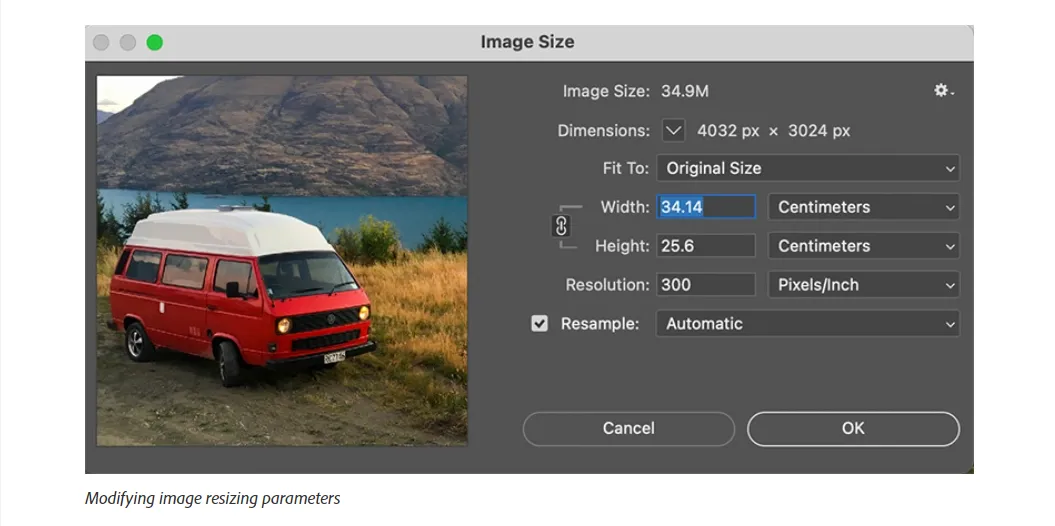
Jak zapisać zdjęcie, aby zachować jakość?
Aby skutecznie zapisać zdjęcie w Photoshopie i jednocześnie zachować jego jakość, warto zwrócić uwagę na kilka kluczowych praktyk. Przede wszystkim, należy wybrać odpowiedni format pliku, który będzie odpowiadał przeznaczeniu zdjęcia. Na przykład, zdjęcia przeznaczone do druku powinny być zapisywane w formacie, który nie wprowadza strat jakości, podczas gdy obrazy do publikacji online mogą wymagać innego podejścia. Dobrze jest także rozważyć ustawienia jakości podczas zapisywania, aby upewnić się, że zdjęcie nie straci detali.
Innym istotnym aspektem jest unikanie nadmiernej kompresji, która może prowadzić do utraty jakości. Użycie opcji "Zapisz dla Internetu" w Photoshopie może być dobrym rozwiązaniem, ponieważ pozwala na optymalizację zdjęć bez zauważalnej utraty jakości. Pamiętaj, aby zawsze sprawdzić, jak wygląda zdjęcie po zapisaniu, aby upewnić się, że spełnia Twoje oczekiwania pod względem jakości.
Wybór odpowiedniego formatu pliku dla najlepszej jakości
Wybór formatu pliku jest kluczowy dla zachowania jakości zdjęcia. Format JPEG jest najczęściej używany do zdjęć, ponieważ oferuje dobrą kompresję i akceptowalną jakość. Jednakże, JPEG może prowadzić do utraty detali, zwłaszcza przy wielokrotnym zapisywaniu. Z kolei format PNG jest idealny dla grafik, które wymagają przezroczystości oraz dla obrazów, gdzie jakość jest kluczowa. PNG nie wprowadza strat jakości, ale pliki są zazwyczaj większe niż w przypadku JPEG.
Format GIF jest również popularny, zwłaszcza dla prostych animacji i grafik o ograniczonej palecie kolorów. Mimo że GIF ma swoje zastosowania, to nie jest najlepszym wyborem dla zdjęć o bogatej kolorystyce. Warto również rozważyć format TIFF dla profesjonalnych wydruków, ponieważ zachowuje najwyższą jakość, ale pliki są znacznie większe. Wybór odpowiedniego formatu powinien być uzależniony od przeznaczenia zdjęcia.
- JPEG - dobry do zdjęć, ale z ryzykiem utraty detali.
- PNG - idealny dla grafik i zdjęć z przezroczystościami, bez strat jakości.
- GIF - najlepszy dla prostych animacji, ale nie dla zdjęć.
- TIFF - doskonały dla profesjonalnych wydruków, ale z dużymi plikami.
Ustawienia jakości przy zapisywaniu zdjęcia w Photoshopie
Podczas zapisywania zdjęć w Photoshopie, kluczowe jest dostosowanie odpowiednich ustawień jakości, które mają bezpośredni wpływ na ostateczny wygląd obrazu. Jednym z najważniejszych parametrów jest poziom kompresji. W przypadku formatu JPEG, możesz wybrać różne poziomy jakości, które określają, jak bardzo zdjęcie zostanie skompresowane. Wyższy poziom jakości oznacza mniejszą kompresję i lepszą jakość, ale także większy rozmiar pliku. Dlatego warto zbalansować te wartości, aby uzyskać optymalny efekt.Innym istotnym ustawieniem jest wybór metody interpolacji, która wpływa na to, jak obraz jest przetwarzany podczas zapisu. Użycie opcji "Bicubic Sharper" jest polecane, gdy zmniejszasz rozmiar zdjęcia, ponieważ zapewnia lepszą jakość przy zachowaniu detali. Dodatkowo, przed zapisaniem zdjęcia, warto sprawdzić jego podgląd, aby upewnić się, że wszystkie ustawienia są zgodne z Twoimi oczekiwaniami. Prawidłowe ustawienia jakości mogą znacząco wpłynąć na końcowy efekt wizualny.
Czytaj więcej: Jak usunąć tło w Photoshopie - proste metody, które działają skutecznie
Jak wykorzystać sztuczną inteligencję do optymalizacji zdjęć?
W dobie rosnącej popularności sztucznej inteligencji (AI) w obróbce graficznej, warto zwrócić uwagę na narzędzia, które mogą wspierać proces optymalizacji zdjęć w Photoshopie. Aplikacje oparte na AI, takie jak Adobe Sensei, umożliwiają automatyczne dostosowanie jakości zdjęć, analizując ich zawartość i proponując najlepsze ustawienia. Dzięki temu, nawet osoby bez zaawansowanej wiedzy technicznej mogą uzyskać profesjonalne rezultaty, oszczędzając czas i wysiłek na manualne dostosowywanie ustawień.
Co więcej, wykorzystanie AI w procesie zapisywania zdjęć może również obejmować inteligentną kompresję, która dostosowuje poziom kompresji do rodzaju zdjęcia i jego przeznaczenia. Przykładowo, AI może rozpoznać obszary o dużej szczegółowości i zastosować mniejszą kompresję w tych miejscach, podczas gdy w mniej istotnych częściach obrazu zastosuje wyższą kompresję. Taki zaawansowany proces nie tylko poprawia jakość wizualną, ale również optymalizuje rozmiar pliku, co jest kluczowe dla publikacji online.





